一、认识“家长控制”
根据教育学和心理学的规律,过分压制孩子“好玩、好动”的天性,绝对不值得提倡,但如果过分放任自流,自然也不是家长的本意,毕竟在目前的大气候下,如果不抓好孩子的学习,进一步的发展恐怕根本无从谈起。现在家庭中拥有计算机的比例已经是非常高了,家境稍好的甚至会拥有2-3台,台式机、笔记本一应俱全,而宽带上网更是家家具备,本意是用来方便查阅资料的,但出乎家长的意料之外,计算机和网络都成了家长担心的对象,真是“成也萧何,败也萧何”。
Vista的“家长控制”正好用来解决这一困难,借助这一功能,我们可以全面控制和监视孩子对计算机的使用,你可以指定孩子允许访问的网页和允许玩的游戏,如果你担心孩子误下载文件导致病毒或木马侵入系统,那么可以禁止下载文件,当然最实用的还是限制孩子使用计算机的时间,也就是说只分配给他有限的时间去使用计算机,功能是不是很强大?
二、必要的准备工作
看了上面介绍的这么多好处,恐怕很多朋友已经是跃跃欲试,别着急,如果你已经安装了Windows Vista,那么请按照下面的步骤进行操作,并不需要很多的时间,十分钟是绝对可以搞定,甚至只需要3分钟就行:
第1步:提升权限
在首次登录系统时,系统会提示用户创建一个帐户,这个帐户就是允许设置计算机以及安装所有程序的管理员帐户,不过部分朋友进入系统后可能会基于安全角度的考虑以标准帐户进行操作,如果是这种情况,请注销后重新以管理员帐户进行登录,否则不仅将处处受到UAC(用户帐户控制)的限制,而且将无法使用家长控制的功能。
第2步:添加帐户
进入控制面板,如图1所示,我们会在这里发现“用户帐户和家庭安全”,单击“添加或删除用户帐户”进入图2所示窗口,可以看到这里暂时只有“爸爸”和“Guest”两个帐户,现在就可以单击窗口下方的“创建一个新帐户”,此时会弹出图3窗口,我们当然是选择“标准用户”,可别选择“管理员”去自找麻烦哟,然后单击右下角的“创建帐户”按钮即可。如果你有多个孩子,那么请重复上述步骤继续创建帐户。
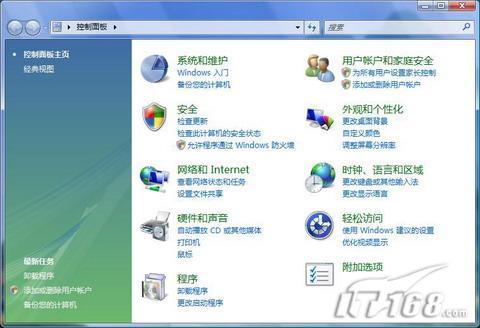 |
|
图1 |
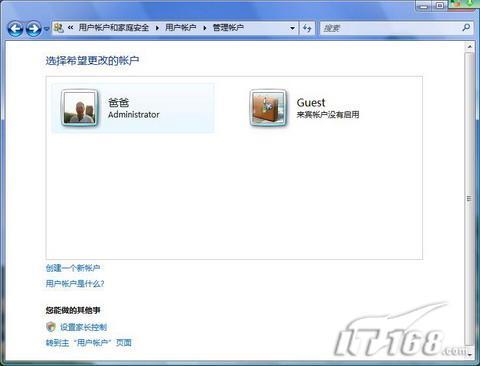 |
| 图2 |
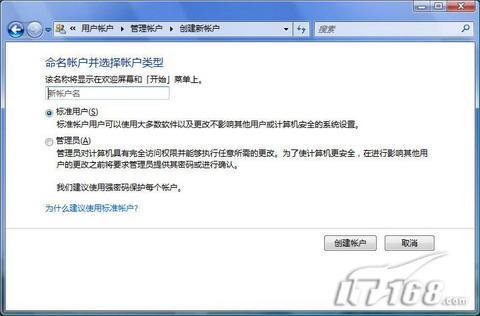 |
| 图3 |
帐户添加成功后,系统会自动返回图4所示的窗口,从这里可以看到刚刚创建成功的“儿子”帐户。不过,接下来我们还需要为“爸爸”帐户设置密码,虽然这个帐户已经是最高权限的Administrator,但如果没有密码的话,恐怕还是形同虚设,那样“家长控制”的功能就完全失去意义了。
 |
|
图4 |
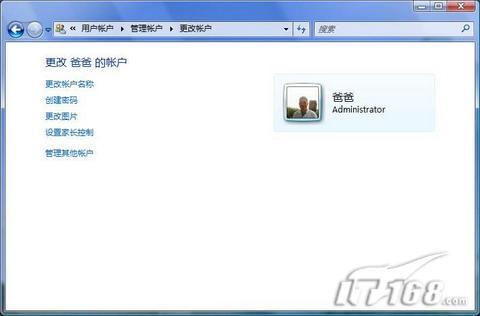 |
| 图5 |
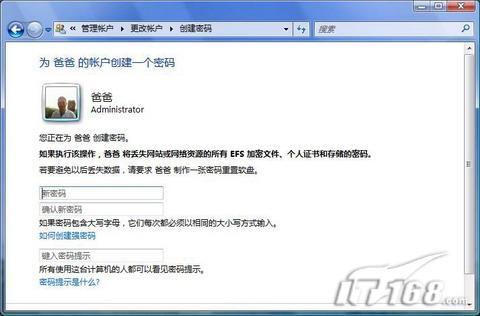 |
|
图6 |
做好了上面的准备工作,接下来我们就可以去玩一玩“家长控制”,其实你也并不需要返回主窗口,直接在图7窗口中单击“设置家长控制”按钮就可以了。
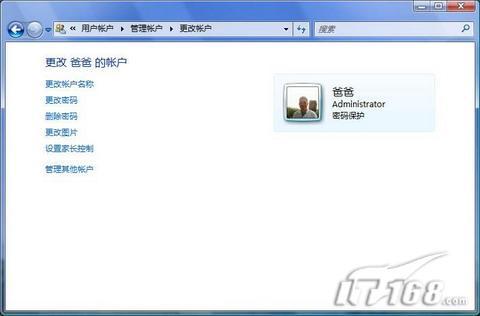 |
| 图7 |
如图8所示,很显然,我们应该是选择“儿子”进行控制,单击相应帐户的图标进行选择。
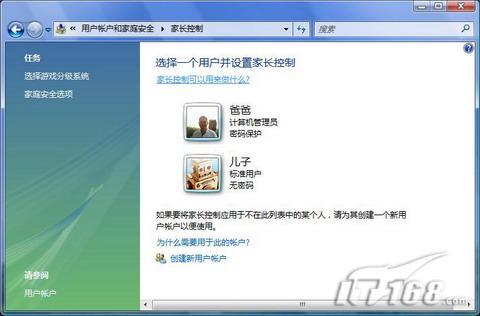 |
| 图8 |
第2步:启用家长控制
进入图9所示的用户控制窗口,不用多说,我们首先需要在这里选择“启用,强制当前设置”以启用家长控制功能,这样才可以使用下面的各个选项,也就是你才可以去控制孩子使用计算机的相应方式。
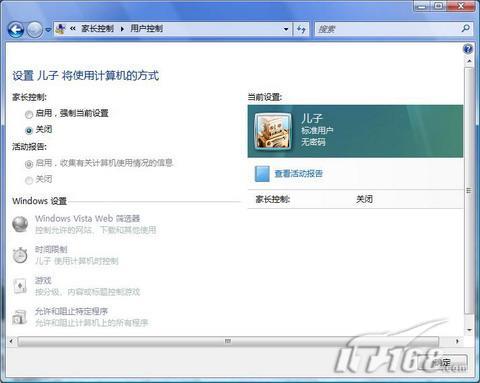 |
|
图9 |
如图10所示,在默认设置下Vista会自动启用活动报告功能,这样可以在后台自动记录孩子使用计算机的所有操作,包括访问的网站、玩过的游戏、使用过的应用程序等,虽然有侵犯隐私的嫌疑,但相信孩子可以理解。默认设置下,启用家长控制后,“孩子”帐户除了访问Web页面有一定的限制之外,在时间限制、游戏分级、程序限制这些方面都没有作出限制,这当然是不行的,我们可以分别对这些方面作出进一步的限制,这里简单介绍一下:
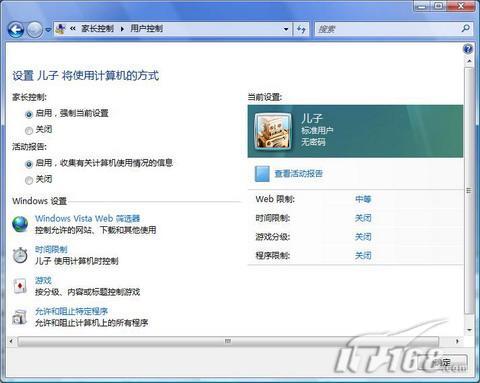 |
| 图10 |
①Web筛选
这里提供了非常强大的功能,你可以指定孩子允许访问的网站和允许进行的在线操作(见图11),当孩子使用自己的帐户登录系统后,如果访问了被限制的网站,那么他会看到图12所示的提示框。
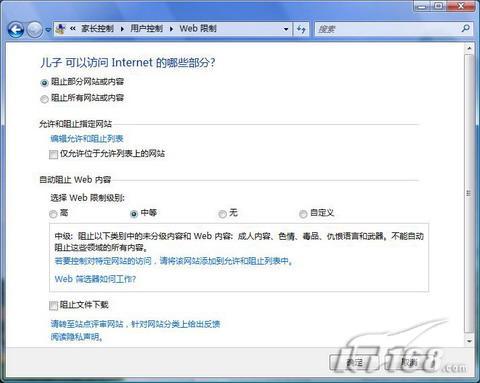 |
| 图11 |
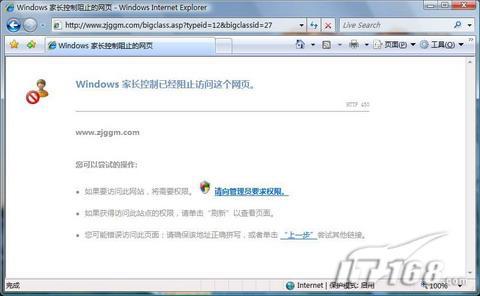 |
|
图12 |
②时间限制
平常时候,我们可以设置让孩子只能在周六、周日的白天使用计算机,至于寒、暑假可以适当灵活一些,如果在分配的时间结束之后,“孩子”这个帐户仍然处于登录状态,那么系统将自动注销,例如图13表示只允许孩子在周六和周日使用计算机,当孩子登录系统后会在系统托盘处看到图14所示的提示,这样就会时时得到提醒。
 |
| 图13 |
 |
| 图14 |
Vista的“游戏”组件提供了个相当好玩的游戏,应当说其中有些游戏还是非常不错的,但孩子毕竟不像成人,他们很少有强大的自控能力,有些游戏玩起来很容易上瘾,因此还是应该适当给予限制,直接在图15中进行设置就可以了,这里只允许孩子玩一玩“厨房大赛”和“象棋高手”两款游戏,毕竟是寓教于乐嘛。
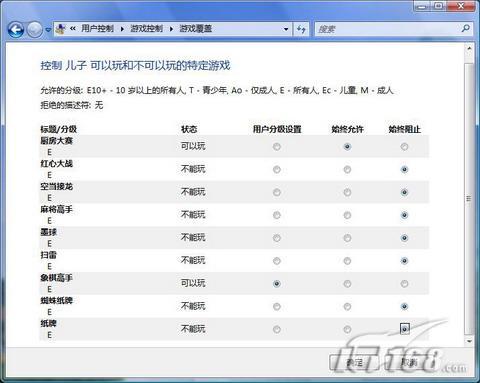 |
|
图15 |
④指定程序
默认设置是允许孩子使用所有程序,我们应该改成“儿子只能使用我允许的程序”(见图16),然后在“检查可以使用的程序”列表框中勾选允许孩子使用的特定程序,那些没有被勾选的程序,孩子将无法使用。这里要提醒的是,如果需要控制游戏和程序,那么这些游戏和程序必须是安装在非FAT分区上才行。
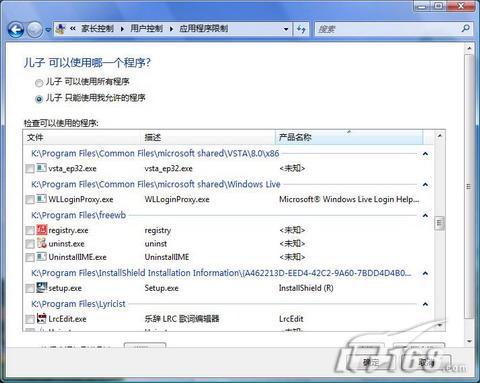 |
| 图16 |
| Word教程网 | Excel教程网 | Dreamweaver教程网 | Fireworks教程网 | PPT教程网 | FLASH教程网 | PS教程网 |
| HTML教程网 | DIV CSS教程网 | FLASH AS教程网 | ACCESS教程网 | SQL SERVER教程网 | C语言教程网 | JAVASCRIPT教程网 |
| ASP教程网 | ASP.NET教程网 | CorelDraw教程网 |
 QQ:2693987339(点击联系)购买教程光盘
QQ:2693987339(点击联系)购买教程光盘